


本文介紹用AfterEffects製作油彩流動的特效,效果非常漂亮,教程中使用了大量插件,但整個製作過程並不複雜,是一篇簡單實用的教程。希望對大家有所幫助吧。
完成效果如下。
1、AfterEffects中新建合成命名為“油彩流動效果”,設置如下圖所示。(圖01)
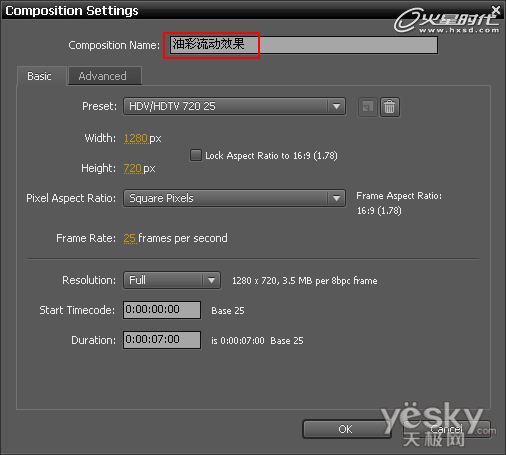
圖01
2、新建與合成同大固態層命名為“背景”,並添加Effect>Generate>Ramp特效,參數設置如下圖。(圖02)
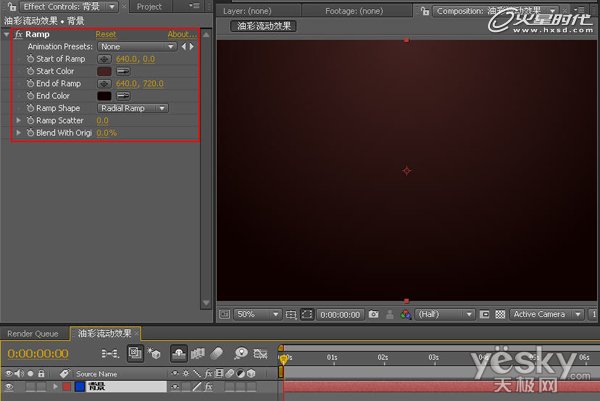
圖02
3、新建與合成同大固態層命名為“主體”,並為此圖層添加Effect>Generate>Cell Pattern特效,參數設置如下圖。(圖03)
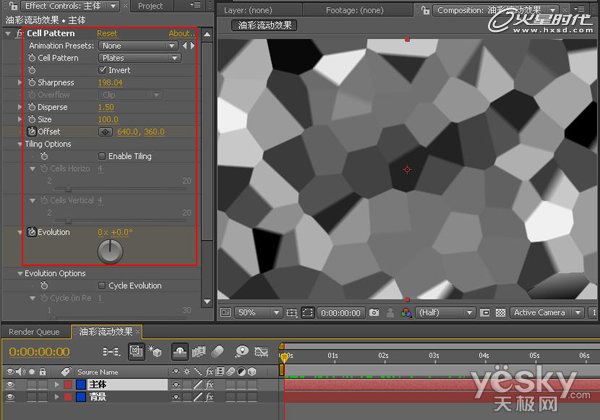
圖03
4、選擇“主體”層,為Cell Pattern特效的Offset、Evolution屬性設置關鍵幀動畫,在0秒處設置Offset屬性值為(640,360),設置Evolution屬性值為0°;在3秒22幀處設置Offset屬性值為(1107,360),設置Evolution屬性值為1X+0°。(圖04)

圖04
5、參數設置完成後,預覽動畫。(圖05)
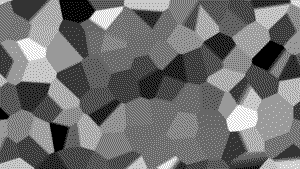
圖05
6、選擇“主體”層,執行Effect>Trapcode>Shine菜單命令添加Shine特效,如下圖。(圖06)
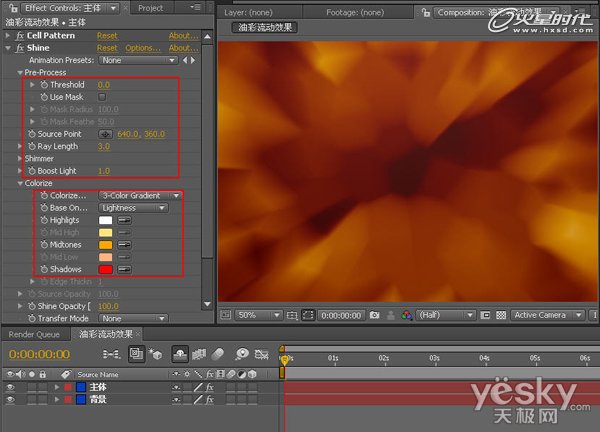
圖06
7、選擇“主體”層,執行Effect> Generate>Circle菜單命令添加Circle特效,為畫麵中心創建一個藍色圓形破一下整體顏色,具體參數如下圖。(圖07)

圖07
[page]
8、選擇“主體”層,執行Effect> Generate>Vegas菜單命令添加Vegas特效,詳細參數設置如下圖。(圖08)
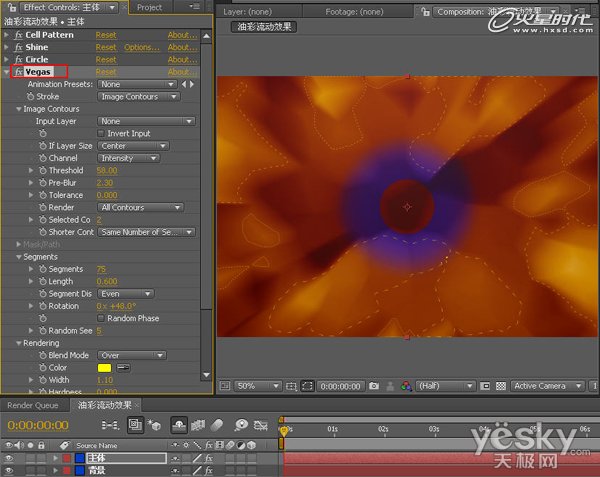
圖08
9、繼續執行Effect> Simulation>CC Snow菜單命令添加CC Snow特效,參數設置如下圖。(圖09)
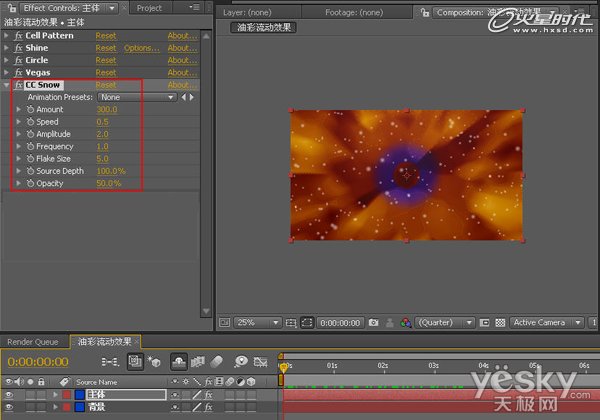
圖09
10、參數設置完成後,預覽動畫效果如下圖。(圖10)
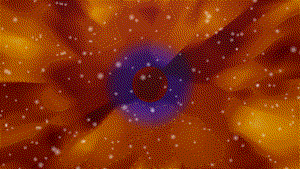
圖10
11 、繼續執行Effect> Blur & Sharpen>CC Vector Blur菜單命令添加CC Vector Blur特效,參數設置如下圖。(圖11)
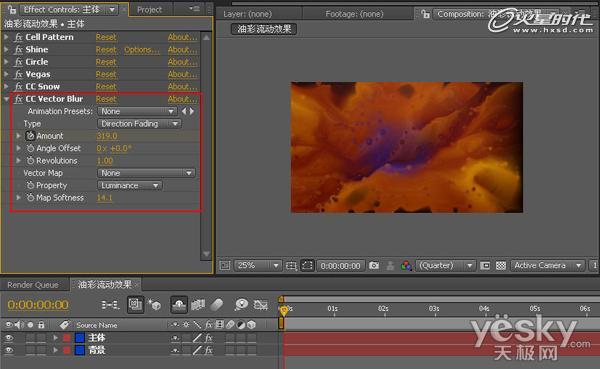
圖11
12、為CC Vector Blur特效的Amount屬性設置關鍵幀動畫,在3秒17幀處設置Amount屬性值為319,在3秒24幀處設置Amount屬性值為1100,如圖下圖。(圖12)
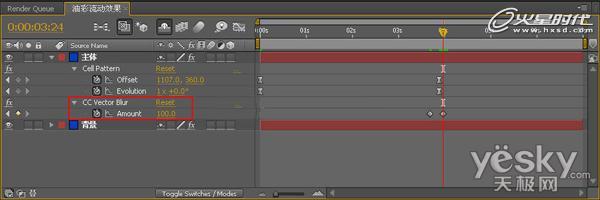
圖12
13、油彩的動畫效果製作完畢,畫麵亮度不夠,現在增加兩個特效調節一下亮度,按快捷鍵“Ctrl+Alt+Y”新建調節層並添加特效Curves,參數設置如下圖。(圖13、14、15)

圖13
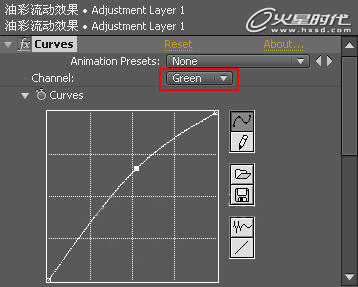
圖14
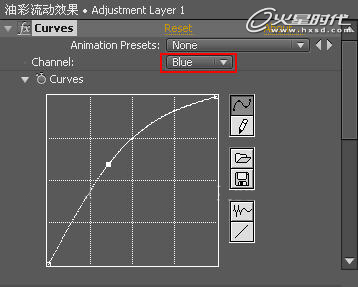
圖15
[page]
14、選擇調節層再添加Levels特效,參數設置如下圖。(圖16)

圖16
15、油彩動畫製作完成,可以根據自己的需要在最後製作文字,文字層製作相對簡單,自己新建文字層添加文字選擇相應字體、大小、顏色等就可以了。(圖17)
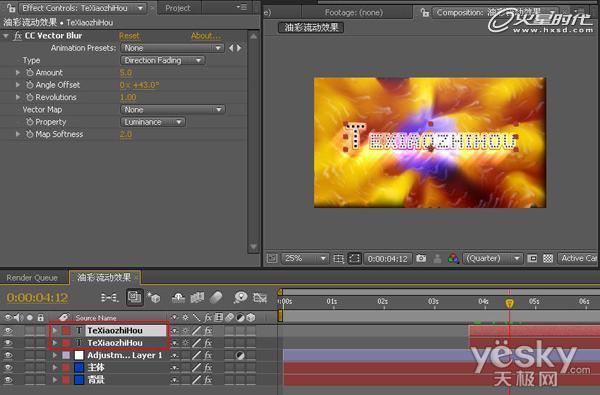
圖17
最終效果如下圖(圖18)

圖18